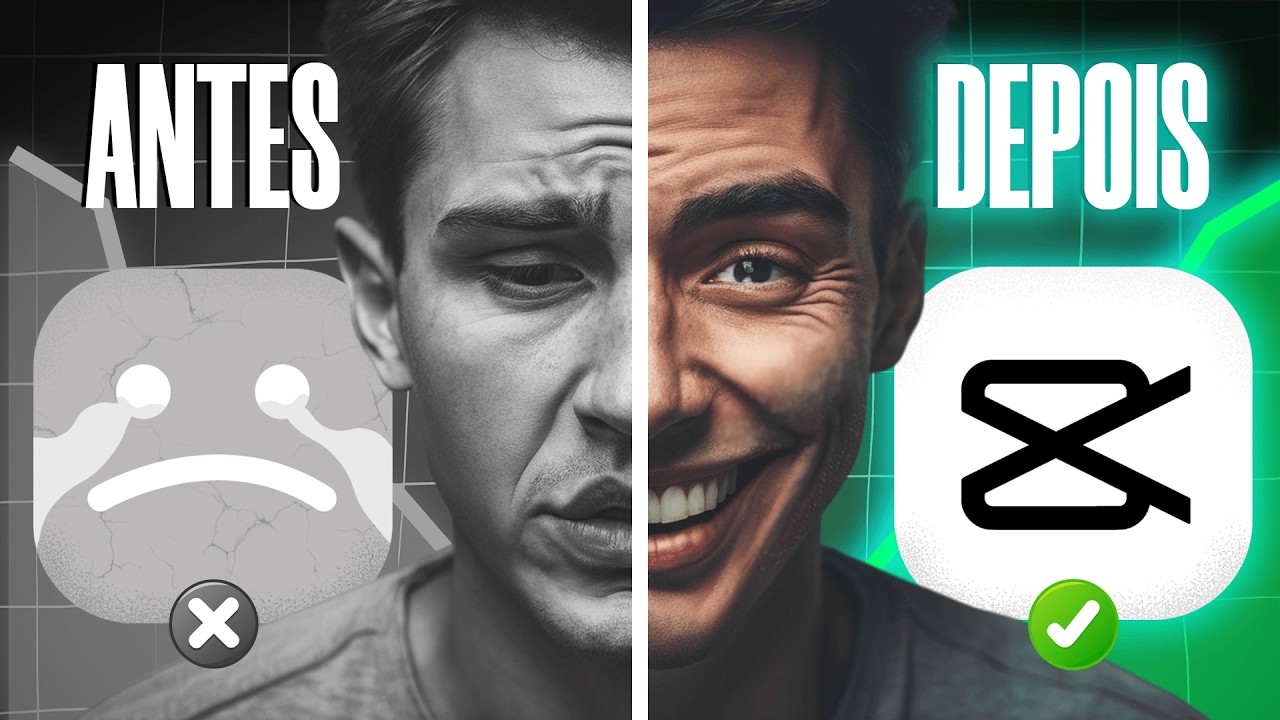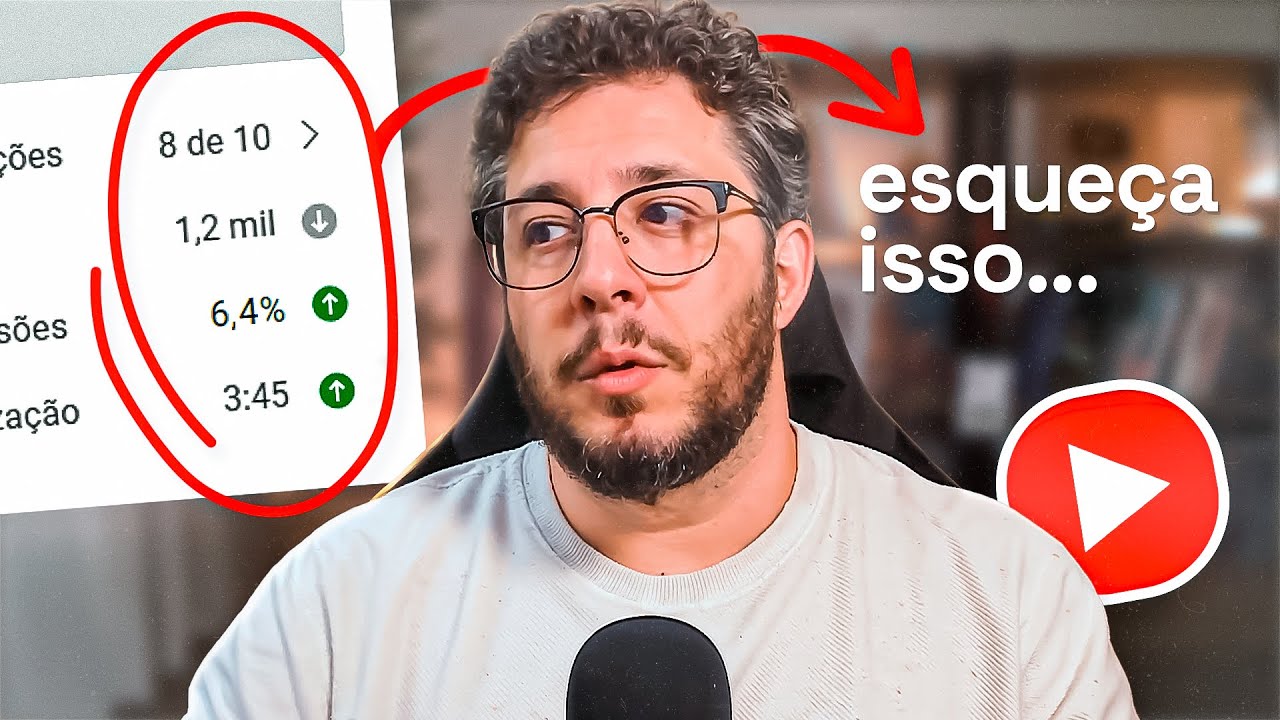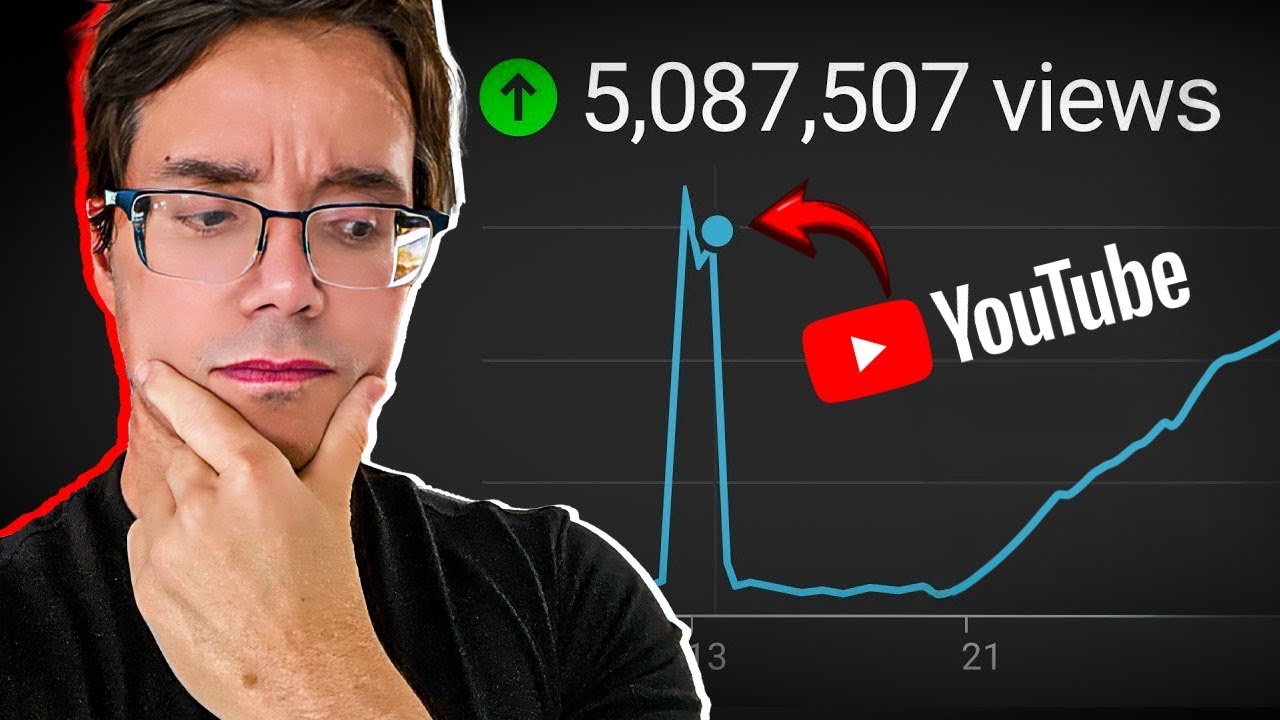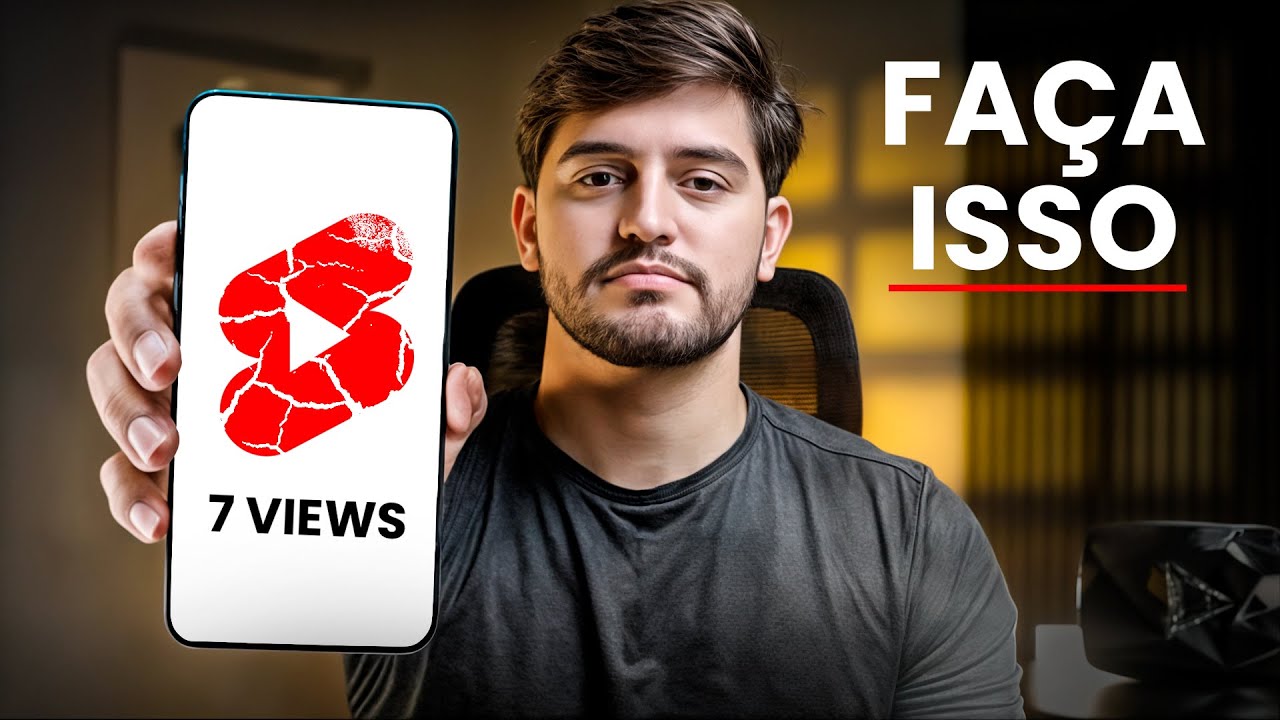Domine o CapCut: 10 Hacks Essenciais Que Vão Transformar Suas Edições de Vídeo!
A edição de vídeo deixou de ser uma tarefa exclusiva de profissionais com softwares caríssimos e complexos. Graças a ferramentas acessíveis e poderosas como o CapCut, qualquer pessoa com um pouco de criatividade pode produzir conteúdo visual de alta qualidade. No entanto, para realmente se destacar e otimizar seu fluxo de trabalho, é preciso ir além do básico. Existem “hacks” – truques e funcionalidades pouco exploradas – que podem catapultar suas edições para um novo nível, economizando tempo e adicionando um toque profissional inigualável.
Este artigo detalhado, inspirado nas valiosas dicas do canal Capcut Total, revelará 10 desses hacks revolucionários para o CapCut PC, garantindo que você descubra pelo menos cinco segredos que ainda não faziam parte do seu arsenal. Prepare-se para otimizar sua produtividade e elevar a qualidade visual dos seus vídeos de forma impactante.
1. Precisão Cirúrgica: Otimizando Cortes e Ajustes de Mídia
O fundamento de qualquer boa edição é um corte limpo e preciso. Muitos editores, especialmente iniciantes, subestimam a importância de dominar as ferramentas de corte e organização de mídia. O CapCut oferece recursos que, quando utilizados em sua plenitude, transformam essa tarefa de rotina em um processo ágil e intuitivo, elevando a qualidade do produto final.
HACK 1: Atalhos de Teclado e Edição de Onda Sonora
Dominar os atalhos de teclado é, sem dúvida, o primeiro passo para uma edição mais eficiente. No CapCut, a combinação de atalhos para cortar, dividir e excluir clipes é fundamental. Por exemplo, utilizar “Ctrl + B” para dividir um clipe ou “Delete” para remover uma seção, combinando-os com a visualização da onda sonora, permite cortes sincronizados com a fala ou a batida da música. A onda sonora é uma representação visual do áudio; picos indicam sons altos, vales indicam silêncio. Alinhar seus cortes com esses picos e vales pode garantir transições mais suaves e um ritmo mais agradável para o público. Imagine editar um podcast onde você precisa remover pausas e hesitações: visualizando a onda sonora, é possível identificar rapidamente esses momentos de silêncio e cortá-los com precisão milimétrica, resultando em um áudio mais limpo e conciso.
Além dos atalhos básicos, explorar as opções de “Ripple Delete” (exclusão de ondinha) é um salva-vidas. Quando você remove um clipe no CapCut, a função de exclusão de ondinha automaticamente move todos os clipes subsequentes para preencher o espaço, evitando lacunas indesejáveis na sua linha do tempo. Isso é crucial para manter a sincronização perfeita entre vídeo, áudio e trilhas de música, economizando horas de reposicionamento manual. Para quem trabalha com vídeos longos, como vlogs ou tutoriais, essa funcionalidade é uma verdadeira bênção, garantindo um fluxo de trabalho contínuo e sem interrupções.
Dica Pro:
Sempre utilize fones de ouvido durante a edição para captar nuances no áudio que podem ser cruciais para cortes precisos. Pequenos ruídos ou pausas respiratórias podem ser facilmente identificados e removidos, polindo significativamente a qualidade sonora do seu projeto.
2. Efeitos Visuais Cinematográficos: Transformando o Básico em Extraordinário
A capacidade de aplicar efeitos visuais de forma criativa é o que diferencia um vídeo amador de uma produção que cativa a audiência. O CapCut, apesar de sua interface amigável, esconde ferramentas poderosas que podem emular looks cinematográficos e adicionar dinamismo surpreendente.
HACK 2: Transições Personalizadas e Efeitos de Movimento
As transições padrão são um bom começo, mas para um toque verdadeiramente profissional, explorar as opções de transições personalizadas e efeitos de movimento é essencial. O CapCut oferece uma vasta biblioteca de transições que vão muito além do simples “fade”. Experimente transições de “glitch”, “light leak” ou “zoom” para dar um toque mais moderno e dinâmico. A chave é usar a transição certa para a emoção certa. Uma transição rápida de “flash” pode indicar velocidade ou surpresa, enquanto um “fade out” lento pode sugerir nostalgia ou o fim de uma cena.
Além das transições, os efeitos de movimento, como o “Keyframe” (quadro-chave) para posicionamento, escala e rotação, são ferramentas poderosas. Com o Keyframe, você pode animar quase qualquer propriedade de um clipe ou elemento. Por exemplo, você pode fazer um objeto “entrar” na tela, “diminuir” ou “aumentar” de tamanho, ou até mesmo “girar” em seu próprio eixo. Imagine que você está editando um vídeo de unboxing: você pode usar keyframes para fazer o produto dar um zoom sutil enquanto você fala sobre ele, ou para fazer seu logotipo aparecer de forma dinâmica no início do vídeo. A fluidez e originalidade que os keyframes proporcionam são incomparáveis, permitindo contar visualmente uma história que seria impossível com efeitos estáticos.
HACK 5: Color Grading Avançado e LUTs
A cor é um dos elementos mais subestimados na edição. Um bom color grading pode transformar um vídeo comum em uma obra de arte visual, definindo o tom, o humor e até mesmo a narrativa. O CapCut oferece controles robustos para ajuste de cores, desde o básico brilho e contraste até ajustes mais finos de HSL (Matiz, Saturação, Luminosidade).
O verdadeiro hack aqui é a utilização de LUTs (Look Up Tables). Uma LUT é um arquivo que aplica um conjunto predefinido de ajustes de cor a um vídeo, transformando-o instantaneamente. Pense nelas como “filtros” profissionais que podem replicar o visual de filmes de Hollywood ou de câmeras específicas. O CapCut permite importar LUTs externas (disponíveis gratuitamente ou para compra online), abrindo um universo de possibilidades. Ao invés de ajustar manualmente cada parâmetro de cor, você pode aplicar uma LUT que simule um “look cinematográfico teal & orange” ou um “tom vintage desbotado” com um clique. Isso não apenas economiza tempo, mas garante uma consistência visual em todo o seu projeto. A experimentação com diferentes LUTs é encorajada para encontrar o estilo que melhor se adapta à sua marca ou ao seu conteúdo.
| Recurso CapCut | Aplicação Básica | Benefício do Hack Avançado | Exemplo de Uso |
|---|---|---|---|
| Corte | Dividir clipes | Edição de onda sonora para sincronia vocal/musical | Remover gaguejos e pausas em entrevistas |
| Transições | Fades simples | Transições personalizadas e keyframes para movimento | Introduções de vídeo dinâmicas com zoom de logo |
| Cor | Brilho/Contraste | LUTs para graduação de cor cinematográfica | Aplicar um “look de filme” a um vlog de viagem |
| Texto | Títulos estáticos | Animação de texto com keyframes e presets | Títulos de notícias que voam para a tela |
| Áudio | Ajuste de volume | Redução de ruído e ducking automático | Clarear a voz em um ambiente barulhento |
3. Narrativa Visual Poderosa: Texto Dinâmico e Áudio Imersivo
Um vídeo eficaz não é apenas sobre o que se vê, mas também sobre o que se lê e se ouve. A forma como o texto é apresentado e o áudio é tratado pode fazer toda a diferença na compreensão e no engajamento do espectador.
HACK 3: Animação de Texto e Presets Criativos
Adicionar texto a um vídeo é essencial para títulos, legendas ou para destacar informações importantes. No entanto, texto estático pode ser monótono. O CapCut oferece um leque impressionante de animações de texto pré-definidas e a capacidade de criar animações personalizadas usando keyframes. Em vez de simplesmente “aparecer”, seu texto pode “digitar”, “quicar”, “deslizar” ou até mesmo “explodir” na tela. Isso não só chama a atenção, mas também adiciona personalidade ao seu vídeo.
Para ir além dos presets, experimente combinar diferentes animações ou usar keyframes para controlar a entrada, o movimento e a saída do texto. Por exemplo, você pode fazer um título grande aparecer rapidamente com um efeito de zoom, permanecer por alguns segundos e, em seguida, diminuir e desaparecer suavemente. Além disso, o CapCut permite personalizar fontes, cores, tamanhos e efeitos como sombra e contorno, garantindo que seu texto seja legível e esteticamente agradável. Para criadores de conteúdo que usam legendas dinâmicas, como em vídeos curtos para redes sociais, dominar as animações de texto é um diferencial competitivo enorme, pois a atenção do público precisa ser capturada em segundos.
HACK 4: Otimização de Áudio: Redução de Ruído e Ducking
O áudio de um vídeo é tão importante quanto o visual, se não mais. Um áudio ruim pode arruinar a experiência, mesmo que o vídeo seja visualmente impecável. O CapCut oferece ferramentas para limpar e aprimorar seu áudio que muitos desconhecem. A primeira delas é a redução de ruído. Se você gravou em um ambiente com ruído de fundo (ar condicionado, tráfego, vento), a ferramenta de redução de ruído do CapCut pode magicamente atenuar esses sons indesejados, deixando a voz mais clara e concisa. É um recurso de um clique que pode fazer uma diferença monumental.
Outro hack crucial para o áudio é o audio ducking (atenuação automática). Essa função permite que a música de fundo diminua automaticamente de volume quando alguém começa a falar, e retorne ao volume original quando a fala termina. Isso evita que a música compita com a voz, tornando o diálogo mais compreensível sem a necessidade de ajustes manuais complexos de volume na timeline. Para podcasts, entrevistas ou vlogs, onde a clareza da voz é primordial, o ducking é uma ferramenta indispensável que garante uma experiência auditiva profissional e sem esforço para o espectador.
Atenção:
Embora a redução de ruído seja eficaz, evite usá-la em excesso, pois pode distorcer a voz ou fazer com que ela soe artificial. Sempre faça testes e compare o áudio original com o processado para encontrar o equilíbrio ideal.
4. Composições Visuais Avançadas: Manipulando Camadas e Elementos
A capacidade de manipular diferentes camadas de vídeo e elementos visuais é o que permite criar composições complexas, como tela verde, sobreposições e efeitos de revelação. O CapCut entrega essas funcionalidades de maneira acessível, abrindo portas para a criatividade ilimitada.
HACK 6: Mestres do Chroma Key (Tela Verde)
O chroma key, popularmente conhecido como “tela verde”, é uma técnica que permite remover um fundo de cor sólida (geralmente verde ou azul) e substituí-lo por qualquer imagem ou vídeo. No CapCut, essa funcionalidade é surpreendentemente robusta. Não se trata apenas de um clique para remover o verde; o hack é saber refinar a seleção. Após aplicar o chroma key, utilize as ferramentas de “sombra” e “corte” para ajustar a intensidade da remoção, suavizar as bordas do objeto ou pessoa em primeiro plano e eliminar quaisquer resquícios da cor original. Isso é crucial para um efeito realista.
Imagine um criador de conteúdo que grava seus vídeos em um estúdio com tela verde. Com o CapCut, ele pode facilmente trocar o fundo para um ambiente virtual, uma animação, ou até mesmo um vídeo de paisagens, adicionando um dinamismo incrível à sua apresentação sem a necessidade de locações caras. A precisão na remoção do chroma key é o que separa um vídeo amador de uma produção que realmente impressiona.
HACK 8: Máscaras Criativas e Efeitos de Revelação
As máscaras são ferramentas incrivelmente versáteis no CapCut, permitindo que você revele ou esconda partes de um clipe, crie sobreposições complexas ou adicione efeitos visuais únicos. Uma máscara pode ser uma forma (círculo, quadrado, estrela) ou uma forma personalizada que você desenha. O hack aqui é usar keyframes em conjunto com as máscaras.
Por exemplo, você pode usar uma máscara para criar um efeito de “tela dividida” onde dois vídeos são reproduzidos lado a lado em formas diferentes. Ou, para um efeito de revelação, você pode animar a posição de uma máscara para que ela “varra” a tela, revelando gradualmente um texto ou uma imagem por trás do clipe principal. Um caso de uso prático seria em um tutorial de design, onde você deseja mostrar apenas uma parte específica da tela do computador, ou em um vídeo musical, onde você quer que a letra da música apareça de forma criativa dentro de uma forma animada. As possibilidades são infinitas e dependem apenas da sua imaginação.
Curiosidade:
O conceito de chroma key é utilizado desde os primórdios do cinema para criar efeitos especiais, muito antes da computação gráfica. Filmes como “O Mágico de Oz” já usavam técnicas primitivas para substituir fundos, mostrando a atemporalidade dessa tecnologia para a mágica do cinema.
5. Dinamismo e Interatividade: Movimento Fluido e Rastreamento
Tornar um vídeo visualmente dinâmico é crucial para manter a atenção do público moderno. O CapCut oferece ferramentas que permitem manipular o tempo e rastrear objetos, criando uma sensação de interatividade e profissionalismo.
HACK 7: Speed Ramping e Slow Motion Cinematográfico
A manipulação da velocidade do vídeo é uma ferramenta poderosa para criar impacto dramático, humor ou para enfatizar momentos cruciais. O “speed ramping” é a técnica de alterar a velocidade de um clipe gradualmente, criando transições suaves entre câmera lenta e câmera rápida. Em vez de simplesmente cortar entre velocidades diferentes, o CapCut permite adicionar pontos de keyframe na linha do tempo de velocidade, ajustando a curva de aceleração e desaceleração.
Por exemplo, em um vídeo de esportes de ação, você pode ter um momento de câmera lenta para um salto dramático, seguido por uma aceleração rápida para o pouso. O CapCut oferece modos de interpolação de quadros como “Optical Flow” ou “Frame Blending”, que suavizam o movimento em câmera lenta, criando um efeito mais fluido e menos “quadrado” do que a simples duplicação de quadros. Isso eleva instantaneamente o nível de produção do seu vídeo, dando-lhe um toque cinematográfico que cativa os olhos do espectador.
HACK 9: Rastreamento de Movimento (Motion Tracking)
O rastreamento de movimento é um hack avançado que permite que você “prenda” texto, imagens ou outros elementos gráficos a objetos em movimento dentro do seu vídeo. Isso significa que, se uma pessoa estiver andando na tela, você pode fazer um balão de fala seguir a cabeça dela, ou um texto informativo aparecer ao lado de um produto que está sendo movido. O CapCut simplifica esse processo.
Você seleciona o objeto a ser rastreado, e o software analisa o movimento dele quadro a quadro. Uma vez que o rastreamento é concluído, qualquer elemento que você anexar seguirá o caminho do objeto com precisão. Isso é incrivelmente útil para tutoriais onde você precisa destacar um botão que se move na tela, ou para vídeos de comédia onde você quer adicionar legendas engraçadas que acompanham o movimento de um personagem. O rastreamento de movimento dá uma sensação de profissionalismo e interatividade que é difícil de alcançar manualmente.
“No mundo da edição de vídeo, a criatividade é livre, mas a eficiência é a chave para a longevidade. Dominar as ferramentas escondidas e automatizar processos no CapCut não apenas eleva a qualidade do seu trabalho, mas também libera tempo para a verdadeira arte.”
6. Produtividade e Otimização: Acelerando o Fluxo de Trabalho
O último conjunto de hacks foca na otimização do seu tempo e na garantia de que seu projeto final tenha a melhor qualidade possível, sem gargalos na exportação.
HACK 10: Otimização de Exportação e Perfis Personalizados
A etapa de exportação é o gargalo para muitos editores. Escolher as configurações certas pode significar a diferença entre um vídeo de alta qualidade e um arquivo gigantesco ou pixelado. O CapCut oferece uma gama de opções de exportação, e o hack é entender e personalizar esses perfis. Em vez de usar as predefinições genéricas, você pode ajustar a resolução (por exemplo, 4K, 1080p), a taxa de quadros (24fps para cinema, 30fps para YouTube), e a taxa de bits (bitrate).
Para a maioria das plataformas online como YouTube e TikTok, uma taxa de bits variável (VBR) é ideal, pois ajusta a qualidade com base na complexidade da cena, resultando em arquivos menores sem perda de qualidade perceptível. Experimente diferentes taxas de bits para encontrar o equilíbrio entre tamanho do arquivo e qualidade visual. Além disso, o CapCut permite salvar perfis de exportação personalizados. Se você sempre exporta para o YouTube em 1080p a 30fps com uma taxa de bits específica, salve essas configurações como um preset para exportações futuras com um clique, poupando tempo e garantindo consistência.
HACK BÔNUS: Gerenciamento de Ativos e Bibliotecas Customizadas
O CapCut não é apenas um editor, mas também uma plataforma para gerenciar seus ativos de mídia. O hack bônus se refere à organização inteligente e à utilização das bibliotecas customizadas. Em vez de importar suas mídias diretamente de pastas aleatórias, crie uma estrutura organizada dentro do CapCut ou em seu computador antes de importar. Utilize pastas para vídeos, áudios, imagens e elementos gráficos.
Além disso, o CapCut possui uma biblioteca de ativos embutida (músicas, efeitos sonoros, adesivos, textos) que é constantemente atualizada. O hack é ir além do que é oferecido e importar seus próprios ativos customizados, salvando-os em suas bibliotecas para reutilização. Isso inclui seus próprios intros, outros, logotipos animados, trilhas sonoras licenciadas, ou até mesmo modelos de texto personalizados que você usa frequentemente. Ter esses ativos prontamente acessíveis em sua própria biblioteca personalizada dentro do CapCut otimiza drasticamente o fluxo de trabalho, permitindo que você adicione elementos de marca e de alta qualidade aos seus vídeos com velocidade e consistência.
- Organize seus projetos: Nomeie seus clipes e pastas de forma clara. Use prefixos (ex: “VID_001”, “AUD_001”) para fácil identificação.
- Crie modelos de projeto: Salve projetos com configurações básicas, intros, outros e trilhas de áudio para iniciar novos vídeos rapidamente.
- Explore a biblioteca de efeitos: O CapCut tem uma vasta gama de efeitos visuais e sonoros. Teste-os para descobrir novas possibilidades criativas.
- Use a pré-renderização: Para projetos complexos com muitos efeitos, a pré-renderização pode suavizar a reprodução na linha do tempo.
- Backup regular: Salve cópias de segurança do seu projeto em um drive externo ou na nuvem para evitar perdas de trabalho.
- Mantenha o software atualizado: Atualizações do CapCut frequentemente trazem novos recursos, melhorias de desempenho e correções de bugs.
- Participe da comunidade: Fóruns e grupos de CapCut são ótimos lugares para aprender novas técnicas e resolver problemas.
Perguntas Frequentes (FAQ) sobre CapCut e Edição de Vídeo
A seguir, respondemos a algumas das perguntas mais comuns sobre o uso do CapCut e as melhores práticas de edição de vídeo, detalhando aspectos cruciais para aprimorar suas habilidades.
- O CapCut PC é realmente gratuito? Quais são as limitações da versão gratuita em comparação com uma versão paga (se houver)?
Sim, o CapCut para PC é amplamente reconhecido por ser uma ferramenta de edição de vídeo gratuita e robusta. A versão gratuita oferece a maioria dos recursos essenciais para criar vídeos de alta qualidade. Contudo, o CapCut também oferece uma assinatura “Pro” ou “Premium” que desbloqueia ativos adicionais (como modelos de texto premium, efeitos exclusivos) e recursos como armazenamento em nuvem estendido. Para a maioria dos usuários, a versão gratuita é mais do que suficiente.
- Preciso de um computador potente para usar o CapCut PC de forma eficaz?
O CapCut é otimizado para ser relativamente leve, mas se beneficia de um hardware mais potente. Para um desempenho ideal, é recomendado um computador com pelo menos 8GB de RAM, um processador multicore (Intel i5 ou Ryzen 5 ou superior) e um SSD. No entanto, o CapCut é capaz de rodar em máquinas mais modestas, embora a pré-visualização e a renderização possam ser mais lentas.
- Como posso garantir que meu áudio esteja sempre cristalino no CapCut?
Para um áudio cristalino, comece pela gravação com um bom microfone. No CapCut, utilize a ferramenta de “Redução de Ruído”. Ajuste os níveis de volume, aplique o “Audio Ducking” para a música de fundo e considere usar o “Normalizar Volume”. Ouvir com fones de ouvido durante a edição é crucial.
- Qual a melhor resolução e taxa de quadros para exportar vídeos para o YouTube e TikTok?
Para o YouTube, 1080p a 30 ou 60 fps é o padrão. Se o material é 4K, exporte em 4K. Para o TikTok, a resolução ideal é 1080p na orientação vertical (9:16), a 30 fps. O CapCut geralmente oferece boas predefinições para essas plataformas.
- Posso importar LUTs e outros ativos externos para o CapCut PC? Como faço isso?
Sim. Para LUTs, na seção de “Ajustes” de cor, você encontrará uma opção para “Importar LUT”. Para outros ativos como músicas e imagens, você pode simplesmente arrastar e soltar os arquivos para a janela de “Mídia” do CapCut ou usar o botão “Importar”.
- Como o CapCut se compara a outros softwares de edição de vídeo gratuitos como DaVinci Resolve ou Kdenlive?
O CapCut se destaca pela sua interface intuitiva e facilidade de uso, ideal para iniciantes e edições rápidas. O DaVinci Resolve é uma ferramenta de nível profissional com uma curva de aprendizado mais íngreme, focada em color grading complexo. Kdenlive é um editor de código aberto, robusto e versátil, mas pode ser menos polido. Em resumo, CapCut é para eficiência, DaVinci Resolve para profundidade profissional e Kdenlive para versatilidade.
Conclusão: Sua Jornada rumo à Maestria no CapCut
Embarcar na jornada de aprimorar suas habilidades de edição com o CapCut é um investimento valioso. Os 10 hacks detalhados neste artigo – desde a precisão nos cortes e a manipulação avançada de cores até o uso inteligente de máscaras, speed ramping e rastreamento de movimento – são mais do que meros truques; são fundamentos que, quando dominados, transformarão a maneira como você aborda seus projetos visuais.
Em resumo, você aprendeu a:
- Otimizar edições com atalhos e edição de onda sonora.
- Criar transições e movimentos impactantes com keyframes.
- Transformar o visual com color grading avançado e LUTs.
- Criar animações de texto dinâmicas e cativantes.
- Garantir áudio cristalino com redução de ruído e ducking.
- Dominar o chroma key para composições impecáveis.
- Utilizar máscaras para efeitos visuais criativos.
- Aplicar speed ramping para dinamismo cinematográfico.
- Rastrear objetos com motion tracking para interatividade.
- Otimizar exportações e gerenciar ativos eficientemente.
A verdadeira magia não reside apenas em conhecer esses hacks, mas em praticá-los e adaptá-los à sua própria visão criativa. Encorajamos você a abrir o CapCut agora mesmo, experimentar cada uma dessas técnicas e ver como elas se encaixam no seu fluxo de trabalho. Continue explorando, continue criando, e que seus vídeos alcancem o próximo nível de excelência!